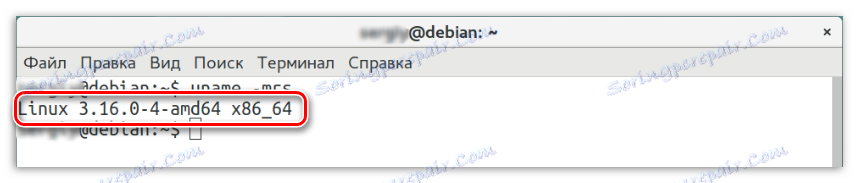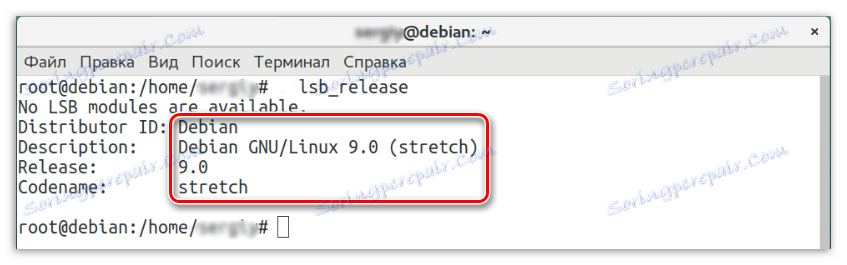Оновлюємо Debian 8 до 9 версії
У даній статті буде міститися керівництво, за допомогою якого ви зможете оновити ОС Debian 8 до 9 версії. Воно буде розбито на кілька основних пунктів, які варто виконувати послідовно. Також для вашої зручності вам будуть представлені основні команди для виконання всіх описаних дій. Будьте уважні.
зміст
Інструкція по оновленню ОС Debian
Коли справа стосується поновлення системи, то обережність ніколи не буде зайвою. З огляду на те, що при даній операції безліч важливих файлів може стертися з диска, необхідно віддавати звіт у своїх діях. У кращому випадку, недосвідчений користувач, хто має сумнів у своїх силах, повинен зважити всі «за» і «проти», в крайньому випадку - необхідно беззаперечно виконувати інструкцію, яка викладена нижче.
Крок 1: Запобіжні
Перед тим, як приступати, слід застерегтися, виконавши резервне копіювання всіх важливих файлів і баз даних, якщо ви такими користуєтеся, так як в разі невдачі ви просто не зможете їх відновити.
Причина такої обережності полягає в тому, що в Debian9 використовується абсолютно інша система баз даних. MySQL, яка встановлена в ОС Debian 8, на жаль, не сумісна з базою даних MariaDB в Debian 9, так що в разі невдалого оновлення всі файли будуть втрачені.
Насамперед слід дізнатися, який саме версією ОС ви в даний момент користуєтесь. У нас на сайті є докладна інструкція.
Детальніше: Як дізнатися версію дистрибутива Linux
Крок 2: Підготовка до оновлення
Для того, щоб все пройшло успішно, потрібно впевнитися, що вам доступні всі останні оновлення для вашої операційної системи. Зробити це можна, виконавши по черзі ці три команди:
sudo apt-get update
sudo apt-get upgrade
sudo apt-get dist-upgrade
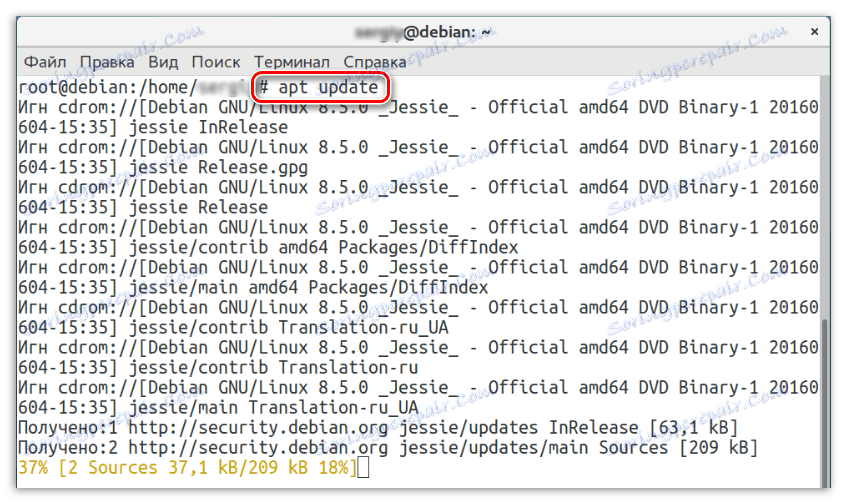
Якщо трапилося так, що на вашому комп'ютері присутній сторонній програмний софт, який не був внесений ні в один з пакетів або був внесений в систему з інших ресурсів, це значно знижує шанс на безпомилкове виконання процедури апдейта. Всі ці програми на комп'ютері можна відстежити за допомогою цієї команди:
aptitude search '~o'
Слід видалити їх все, а потім, використовуючи команду, представлену нижче, перевірити, чи правильно встановлені всі пакети і чи немає проблем в системі:
dpkg -C
Якщо після виконання команди в «Терміналі» нічого не відображається, то критичних помилок в встановлених пакетах немає. У тому випадку, якщо в системі виникають проблеми, їх слід усунути, після чого перезавантажити комп'ютер, використовуючи команду:
reboot
Крок 3: Налаштування
Даний посібник буде описувати лише ручну перенастроювання системи, а це означає, що ви повинні особисто замінити всі наявні пакети даних. Зробити це можна, відкривши такий файл:
sudo vi /etc/apt/sources.list
Примітка: в даному випадку для відкриття файлу буде використовуватися утиліта vi, що є текстовим редактором, встановленим у всі дистрибутиви Linux за замовчуванням. Вона не має графічного інтерфейсу, тому пересічному користувачеві буде важко редагувати файл. Ви можете скористатися іншим редактором, наприклад, GEdit. Для цього вам потрібно замінити в команду "vi" на "gedit".
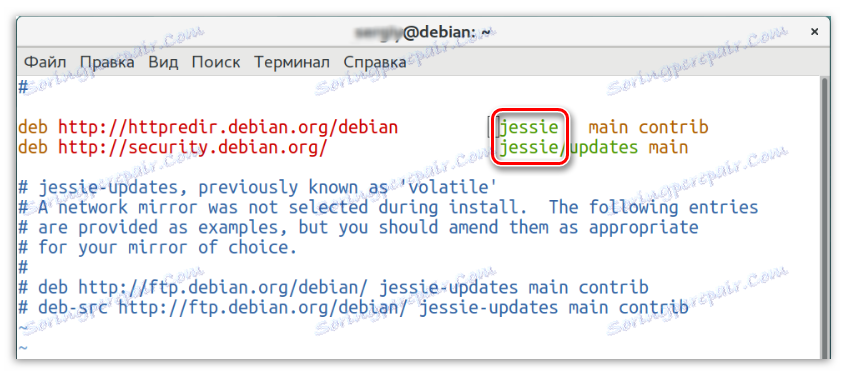
У відкритому файлі потрібно буде змінити все слова «Jessie» (кодове ім'я ОС Debian8) на «Stretch» (кодове ім'я Debian9). У підсумку це повинно мати такий вигляд:
vi /etc/apt/sources.list
deb http://httpredir.debian.org/debian stretch main contrib
deb http://security.debian.org/ stretch/updates main
Примітка: процес редагування можна значно спростити, скориставшись простенької утилітою SED і виконавши команду, вказану нижче.
sed -i 's/jessie/stretch/g' /etc/apt/sources.list
Після всіх виконаних маніпуляцій сміливо запускайте оновлення репозиторіїв, виконавши в «Терміналі» команду:
apt update
приклад:
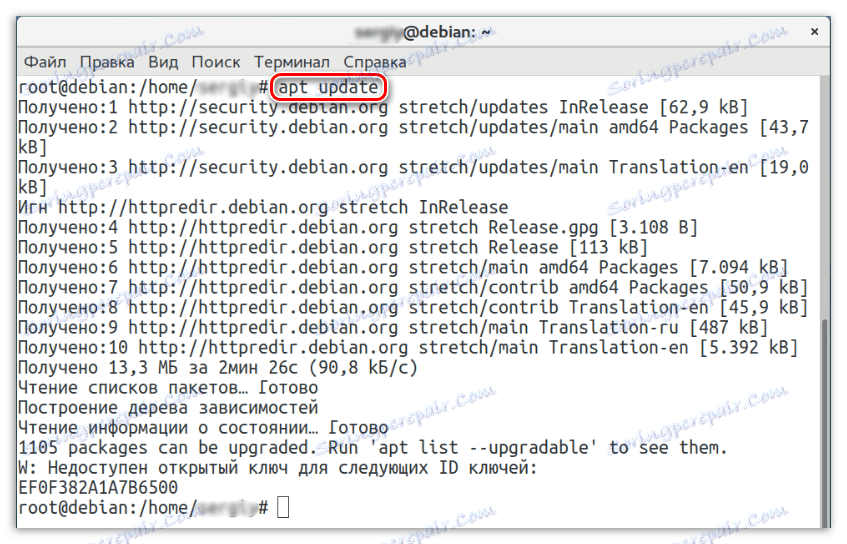
Крок 4: Установка
Для успішної установки нової ОС потрібно переконатися, що вам вистачить місця на вінчестері. Спочатку виконайте цю команду:
apt -o APT::Get::Trivial-Only=true dist-upgrade
приклад:
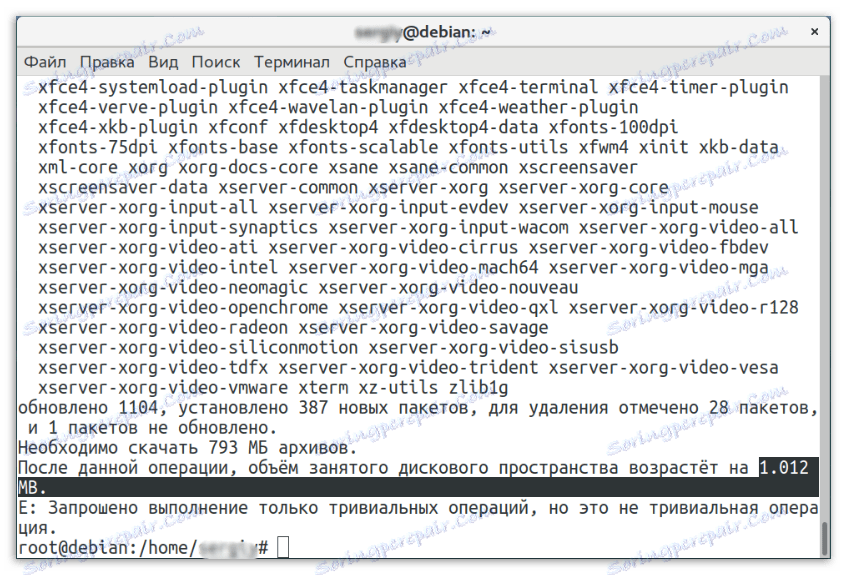
Далі, необхідно перевірити кореневу папку. Для цього можна скористатися командою:
df -H
Порада: щоб з появи переліку швидко розпізнати кореневої каталог встановленої системи, зверніть свою увагу на стовпчик "Змонтовано в" (1). У ньому відшукайте рядок зі знаком "/" (2) - це і є корінь системи. Залишається лише перевести погляд трохи лівіше по рядку до стовпчика "Дост" (3), де і вказано вільне місце на диску.
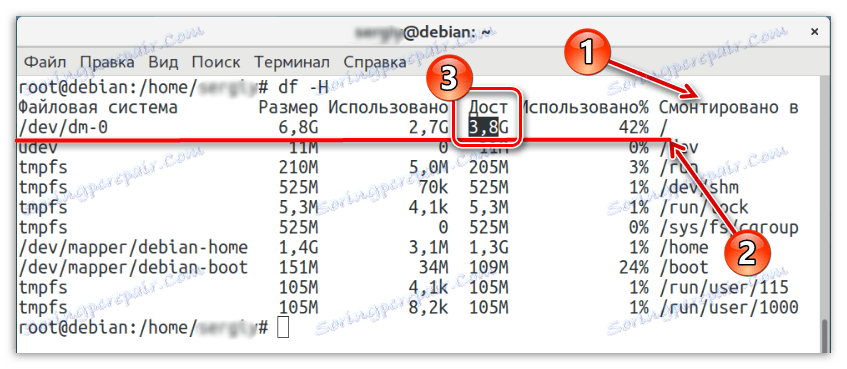
І тільки після всіх цих приготувань можна запускати оновлення всіх файлів. Зробити це вдасться, виконавши по черзі наступні команди:
apt upgrade
apt dist-upgrade
Після тривалого очікування процес завершиться і ви можете сміливо перезапускати систему вже відомою командою:
reboot
Крок 5: Перевірка
Тепер ваша операційна система Debian успішно оновлено до нової версії, однак про всяк випадок, варто перевірити ще кілька речей, щоб бути спокійним:
- Версію ядра за допомогою команди:
uname -mrsприклад:
![перевірка версії ядра в debian]()
- Версію дистрибутива за допомогою команди:
lsb_release -aприклад:
![перевірка версії дистрибутива в debian]()
- Наявність застарілих пакетів, виконавши команду:
aptitude search '~o'
Якщо версія ядра і дистрибутива відповідає ОС Debian 9, а застарілих пакетів не було виявлено, то це означає, що оновлення системи пройшло успішно.
висновок
Оновлення Debian 8 до 9 версії - це серйозне рішення, але його успішна реалізація залежить лише від виконання всіх вищевикладених інструкцій. Наостанок хочеться звернути увагу на те, що процес оновлення досить тривалий, з огляду на те, що з мережі буде завантажуватися величезна кількість файлів, однак не можна переривати цей процес, інакше відновлення операційної системи не буде можливим.